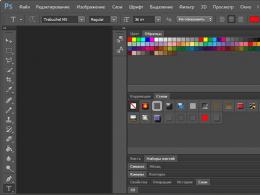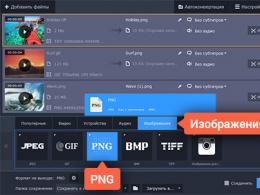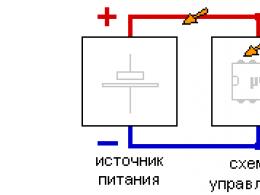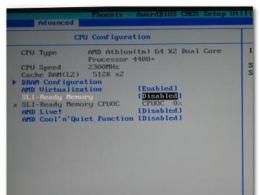Wpis bios Asusa. jak wejść do biosu na laptopie asus
Jak wejść do BIOS na laptopie ASUS
Wielu użytkowników laptopów ASUS nie wie, jak wejść do BIOS-u. Z naszą pomocą możesz łatwo i prosto skonfigurować własny komputer. A jeśli potrzebujesz wykwalifikowanej pomocy specjalistów, skontaktuj się z centrum serwisowym diagnostyki i naprawy laptopów ASUS.
Aby wejść do BIOS-u na laptopie ASUS k56c, x553m, x540s, x550c w systemie Windows 7, 8.10, możesz użyć klawiszy lub systemu.
Warto zauważyć, że wszystko zależy od marki urządzenia. Ogólna zasada jest taka: poczekaj, aż urządzenie się uruchomi i kliknij „Usuń”. Ale laptopy ASUS mają swoje sekrety.
Jak wejść do BIOS na laptopie Asus Windows 7
Najczęściej możesz zobaczyć kombinację klawiszy do wejścia do BIOS-u na ekranie swojego urządzenia. Najprawdopodobniej system odnosi się do klawisza F2 - należy go nacisnąć i przytrzymać do momentu uruchomienia systemu Windows.
Jeśli z jakiegoś powodu go tam nie ma, możesz poeksperymentować. Przytrzymaj jednocześnie "Delete" i "F2", jeśli to nie pomoże, spróbuj kombinacji "Ctrl" i "F2". Niektóre laptopy ASUS przechodzą do BIOS-u dzięki tym klawiszom. Jeśli twoje urządzenie to ASUS X552W, powinieneś jednocześnie przytrzymać klawisze „Shift” i „f2”, aby wejść do BIOS-u.
Możesz także użyć skrótów klawiaturowych „Ctrl+Alt+Del” lub „Ctrl+Alt+Ins”, „Ctrl+Alt+Enter” lub „Fn+F1”, „Ctrl+Ins”. Te kombinacje nie są często wymagane, w większości przypadków wystarczają powyższe kombinacje. Aby wywołać menu startowe, musisz użyć następujących klawiszy: F11, F12, F8, Esc. W przypadku, gdy nie wyjdzie do uruchomienia, można go wyłączyć bezpośrednio w BIOS-ie. Aby go aktywować, musisz wejść do BIOS-u, wybrać opcję „Boot Menu” i „Włącz”.
Jak wejść do BIOS na laptopie Asus Windows 8
Konieczne jest skonfigurowanie późniejszego włączenia do systemu BIOS poprzez zmianę ustawień komputera. Aby to zrobić, przejdź do pozycji menu ustawień ogólnych w specjalnych opcjach rozruchu. Tutaj musisz wskazać w żądaniu ponownego uruchomienia, że potrzebujesz diagnostyki urządzenia. Następnie w pozycji „Diagnostyka” w parametrach zaawansowanych znajdź Ustawienia oprogramowania układowego UEFI.

Jak wejść do BIOS na laptopie Asus Windows 10
Procedura jest bardzo prosta, musisz ustawić polecenie wejścia BIOS przed uruchomieniem systemu Windows. Podczas pracy laptopa przytrzymaj klawisz Shift. Na ekranie pojawi się okno, w którym należy wybrać opcję ponownego uruchomienia.

Mamy nadzieję, że byliśmy w stanie Ci pomóc i teraz czujesz się znacznie pewniej korzystając ze swojego laptopa. Menu BIOS pomoże Ci skonfigurować urządzenie i będzie dobrym pomocnikiem.
Już pisaliśmy. Jednak od razu otrzymaliśmy pytanie od kilku czytelników portalu o tym, jak wejść do BIOS-u. Najwyraźniej byli tym zainteresowani w większości nie z powodu aktualizacji BIOS-u, ale z zainteresowania. Rzeczywiście, niewiele osób w zasadzie rozumie, czym jest bios. A BIOS, w uproszczeniu, to coś, bez czego żaden komputer nie może rozpocząć swojej pracy. BIOS wysyła różne polecenia podczas uruchamiania systemu operacyjnego, więc wszystko włącza się i działa tak, jak powinno.
BIOS wykonuje kilka funkcji jednocześnie:
- BIOS kontroluje komputer natychmiast po włączeniu go, naciskając przycisk zasilania z dostępem do prądu. To właśnie BIOS przekazuje „baton” innym programom w sektorze rozruchowym,
- Konfiguracja komputera jest zapisywana w BIOS-ie i po uruchomieniu komputera ta konfiguracja jest porównywana z zapisaną konfiguracją,
- Dzięki funkcjom BIOS-u możesz zmienić dane dotyczące niektórych elementów komputera, ich trybów i ogólnie działania (przynajmniej całkowicie je wyłączyć),
- BIOS obsługuje przychodzące żądania i operacje we/wy. Jest to główna funkcja BIOS-u, w tym celu została opracowana.
Wprowadzanie biosu z laptopa
Wielu jest zainteresowanych tym, jak wejść do BIOS-u na laptopie. To zrozumiałe, poeksperymentować i zobaczyć, jak ten system działa i wygląda interesująco dla wszystkich, ale nie jest jasne, jak to zrobić. A poza tym komputery domowe tracą na popularności, a popularność laptopów rośnie już kilka lat z rzędu.
Trudność wejścia do BIOS-u dla niedoświadczonych użytkowników polega na tym, że po uruchomieniu laptopa nie ma danych o tym, jak można wejść do BIOS-u. Nie należy jednak rozpaczać, nie jest to przerażające, a nawet całkiem normalne. W zależności od laptopa i jego modelu będzie to zależeć od tego, które przyciski na klawiaturze musisz nacisnąć, aby wejść do BIOS-u. Jednak opisywanie wszystkiego jest nierealne, dlatego po uruchomieniu komputera powinieneś przejść przez kilka opcji, które mogą działać.
Dlatego o wiele łatwiej jest wejść do BIOS-u z komputera i nie musisz niczego pamiętać - przycisk „Usuń” z łatwością przeniesie Cię do BIOS-u. Na laptopie warto tu i tam poeksperymentować. Lub dowiedz się wcześniej polecenie wejścia do BIOS-u na forum, gdzie ci, którzy mają dokładnie ten sam model laptopa, mogą zasugerować opcję.
Tak więc w przypadku laptopa najpopularniejsze przyciski oprócz „Usuń” to:
- wyjście
- patka,
- „F1”
- „F2”
- „F6”
- „Ctrl+F2”
- "Ctrl Alt S" - jeśli masz mało znanego producenta laptopów.
Wypróbuj te opcje i pamiętaj, co dokładnie zadziałało, aby nie męczyć się następnym razem.
Wprowadź bios z hp
Wiele osób chwali, a ponadto zasłużenie, komputery od producenta HP. Produkują również ogólnie wspaniałą technologię, nie tylko komputery. Być może dlatego są popularne na całym świecie i Rosja nie jest wyjątkiem. Rosjanie bardzo szybko przyjęli komputery hp, ponieważ są one dość powszechne wśród tych, którzy mają komputer w domu. Ale tak czy inaczej pytania związane z wejściem do BIOS-u w hp nie stają się mniejsze, wręcz przeciwnie, popularność tego pytania rośnie, coraz więcej użytkowników komputerów PC i laptopów chce znać na nie odpowiedź.
Cóż, jesteśmy wezwani, aby pomóc tym, którzy potrzebują odpowiedzi, więc teraz dowiesz się, jak wejść do BIOS-u z komputera hp:
- Następnie naciśnij klawisz „Usuń” lub „Esc”,
Następnie BIOS zacznie się ładować i możesz zobaczyć, jak to działa. Tutaj możesz zrobić to, po co chciałeś wejść do BIOS-u. Nie martw się, jeśli ekran wygląda dla Ciebie dziwnie, ponieważ wielu z nich jest bardzo przestraszonych i zaczyna ponownie uruchamiać komputer lub po prostu pozbawia go źródła zasilania. Musisz tylko pamiętać, że podczas pracy z parametrami BIOS-u powinieneś być bardziej ostrożny i dokładny. Faktem jest, że bez wiedzy w tym zakresie i bez specjalnych powodów nie zaleca się zmiany parametrów w zasadzie, a tym bardziej po to, aby po prostu sprawdzić, jak i co tu działa.
asus bios wejście i bios wyjście
Oprócz producenta „HP” popularny jest również „ASUS”. W dodatku to właśnie Asus produkuje obecnie największą liczbę płyt głównych na świecie, a to wiele mówi. Dlatego twój komputer prawdopodobnie ma "płytę główną" od asusa. Jak już wiesz, aby uruchomić BIOS, musisz znać model swojej płyty głównej. W twojej wersji jest to płyta główna asusa. Czas dowiedzieć się, jak wejść do BIOS-u w asusie, chcę skorzystać ze wszystkich funkcji mojego komputera i jest to zrozumiałe. Cóż, nie jest to trudne, w każdym razie nawet emeryt może sobie z tym poradzić. I nie ma specjalnych różnic w sposobie wejścia do BIOS-u w komputerach asus lub komputerach innego producenta.
Twój plan działania to:
- Kliknij przycisk zasilania komputera,
- Następnie naciśnij klawisz „Usuń” lub „F2”,
- W menu wybierz start BIOS lub naciśnij przycisk „F10”.
Możesz więc wejść do BIOS-u z komputera. Jednak nie zauważyliśmy jeszcze, jak wyjść z BIOS-u. Aby to zrobić, musisz przejść następującą procedurę:
- Naciśnij „F10”, aby zapisać dane i wprowadzone zmiany, lub kliknij „Zapisz koniec Zakończ konfigurację”,
- Potwierdź polecenie zapisania, klikając lub przycisk z literą „Y” (tak), a jeśli zmienisz zdanie, naciśnij „N” (nie).
Możesz wyjść z BIOS-u bez zapisywania wprowadzonych zmian. Aby to zrobić, po prostu naciśnij przycisk „Esc” na klawiaturze lub kliknij „Wyjdź bez zapisywania” na ekranie.
Komponent taki jak BIOS w laptopie Asus to niezwykle złożony komponent pamięci, który monitoruje ogólny stan całego komputera i informuje użytkownika o wszystkich problemach w jego działaniu na czas. Sam skrót oznacza podstawowy system wejścia i wyjścia. Jest obecny na każdym laptopie, niezależnie od modelu i kraju pochodzenia. To właśnie to oprogramowanie sprawdza wszystkie swoje komponenty przed uruchomieniem komputera, a jeśli jeden z komponentów laptopa jest uszkodzony, jego uruchomienie po prostu zatrzymuje się. Oczywiście ten scenariusz nie podoba się użytkownikowi, ale sam BIOS na laptopie działa poprawnie. W końcu został stworzony do śledzenia problemów z urządzeniami składowymi.
Jak uzyskać dostęp do BIOS-u?
Odpowiadając na pytanie, jak wprowadzić taki komponent, chciałbym zauważyć, że absolutnie wszystkie komputery są indywidualne. Dlatego każdy BIOS na laptopie zaczyna się inaczej, a pytanie, jak do niego wejść, można próbować tylko powierzchownie wyjaśnić. Jeśli bardziej szczegółowo rozważymy BIOS na laptopie, będziesz musiał przejść przez wiele opcji, zanim znajdziesz odpowiedź na pytanie, jak do niego wejść.
Jaki jest więc początkowy algorytm działań podczas odpowiadania na pytanie, jak wejść do komponentu BIOS:
Opis każdej akcji
Dla tych, którzy z jakiegoś powodu nie mogli wejść do BIOS-u, warto rozważyć każdy krok osobno.
* Gdy włączysz sam komputer, jest mało prawdopodobne, aby pojawiły się problemy, a pierwszy krok na drodze do wejścia do BIOS-u zostanie pokonany. W rzeczywistości każdy może nacisnąć przycisk zasilania.
Kontynuując odpowiedź na pytanie, jak wprowadzić ten komponent, chciałbym rozwinąć drugi punkt. W końcu oznacza to dość szybką reakcję, której brak można zaobserwować wśród początkujących użytkowników. Aby na czas wcisnąć odpowiedni przycisk, musisz uważnie monitorować sygnały samego urządzenia, które z pewnością pokaże Ci, jak wejść. W szczególności, jeśli na ekranie monitora znajdziesz ekran powitalny z producentem płyty głównej, który i tak się pojawi, musisz natychmiast nacisnąć przycisk. I na tym w rzeczywistości rozstrzyga się pytanie, jak wprowadzić ten składnik.
Trzeci punkt oznacza tak kluczowy moment, jak skonfigurowanie tego komponentu na laptopie ASUS. Jego konfiguracja oczywiście w ogóle nie jest wymagana, ponieważ ustawienia fabryczne są już ustawione poprawnie. A jednak w niektórych przypadkach konfiguracja niektórych modułów jest po prostu konieczna. Na przykład, konfiguracja modułu parametrów procesora może być wymagana podczas przetaktowywania tego ostatniego do pewnych parametrów. Ustawienie może być również przydatne w przypadku, gdy konieczne jest ustawienie priorytetów podczas ładowania. Innymi słowy, upewnij się, że dysk lub karta flash jest załadowana przed uruchomieniem głównego systemu. Właśnie w takich przypadkach potrzebna jest, czasem nawet szczegółowa, konfiguracja modułów.
Kilka ważnych punktów podczas pracy z BIOS-em
Jak pokazuje praktyka, pytania, jak wejść do BIOS-u, nie można nazwać problematycznym, ponieważ nie ma tu nic szczególnie skomplikowanego. Oczywiście zwykły użytkownik może nie być w stanie wejść do BIOS-u, jednak przy odpowiednim opanowaniu programu można łatwo nauczyć się tego procesu.
Zdarza się również, że nie możesz wejść do BIOS-u działającego na laptopie ASUS z powodu braku standardowych przycisków w ustawieniach wywoływania tego komponentu. W takim przypadku, aby wejść do BIOS-u, musisz wypróbować wszystkie przyciski F na laptopie ASUS. W końcu BIOS na laptopie musi być obecny, dlatego możesz do niego przejść.
Należy zauważyć, że z reguły wejście do BIOS-u odbywa się tylko za pomocą standardowych przycisków wymienionych powyżej, a nie tylko na laptopie ASUS. Oczywiście, jak już wspomniano, przyciski laptopa do wywoływania komponentu można zmienić, ale z reguły producenci urządzeń nie uciekają się do takich aktualizacji, zdając sobie sprawę, że w tym przypadku użytkownikom będzie znacznie trudniej skonfigurować moduły. Dlatego praktycznie nie ma problemów z BIOS-em, zwłaszcza jeśli chodzi o doświadczonych użytkowników. 
I oczywiście bardzo chciałbym przypomnieć, że w tym komponencie nie należy zmieniać parametrów tego, co nie jest jasne. Faktem jest, że BIOS jest dość złożonym i zrównoważonym systemem, w którym absolutnie wszystkie komponenty są odpowiedzialne za część wsparcia komputera. Łatwo się domyślić, że po zmianie modułu wszystkie inne zależne od niego mogą po prostu przestać się uruchamiać i ostatecznie urządzenie po prostu się nie uruchomi. Oczywiście nikt nie potrzebuje takiego rozwoju wydarzeń, ponieważ w tym przypadku będziesz musiał zanieść swoje urządzenie do specjalnych warsztatów, które mogą. I będzie to kosztować właściciela dość znaczną kwotę. I nikt nie może zagwarantować, że taka procedura zakończy się sukcesem.
Jak wejść do BIOS na laptopie Asus
Przede wszystkim uruchom laptopa i sprawdź, czy monitor piszczy. Jeśli wszystko jest w porządku, poczekaj, aż urządzenie się uruchomi. Zgodnie ze standardowymi metodami możesz wejść do BIOS-u, naciskając klawisz F2 lub Del.
I musisz to zrobić szybko, łapiąc moment przed załadowaniem Windo ws i po załadowaniu ekranu głównego. Jeśli zrobiłeś wszystko dobrze - zacznij działać - menu BIOS otwarty.
Pamiętaj, że nie powinieneś zmieniać tych parametrów, które nie są dla Ciebie jasne. Lepiej nie ryzykować, w przeciwnym razie można nie tylko skorygować system w niepożądanym kierunku, ale także doprowadzić laptopa do wadliwego stanu. Z reguły po tym urządzenie podlega interwencji specjalistów i będziesz musiał wydać dużo pieniędzy na naprawy. Jeśli Twój komputer nie działa poprawnie, możesz skontaktować się z oficjalnym centrum naprawy laptopów Asus.
Jeśli za pierwszym razem nie udało Ci się wejść do BIOS-u
Nawiasem mówiąc, nie zawsze będziesz w stanie uchwycić moment, w którym musisz nacisnąć przycisk. Nie zapominaj, że system wyśle Ci sygnał, że i oczekujesz. Gdy na ekranie pojawi się obraz ekranu powitalnego firmy płyty głównej, pospiesz się, aby nacisnąć odpowiedni przycisk. Jeśli nie masz czasu, możesz spróbować ponownie, ponownie uruchamiając urządzenie.
Funkcje wejścia do BIOS-u w systemie operacyjnym Okna 8/8.1/10
Musisz przejść do ustawień i wybrać element odpowiedzialny za zmianę ustawień, można go również nazwać aktualizacją i zabezpieczeniami. Po wybraniu opcji „Uruchom ponownie teraz” wybierz akcję diagnostyczną. Następnie przejdź do opcji zaawansowanych i menu BIOS uruchomi się po wybraniu elementuOpcje oprogramowania układowego UFFI.

Ponadto, jeśli nie masz pewności co do poprawności swoich działań, znajdź instrukcje dla swojego modelu. Najprawdopodobniej producent zadbał o kilka słów na temat BIOS-u i wskazał prawidłowy sposób wejścia do podsystemu. Jeśli powyższe klawisze ci nie pomogły, najprawdopodobniej wchodzisz do BIOS-u za pomocą jednego z klawiszy F, znajduje się w górnej części klawiatury komputera.
Podstawowy system wejścia/wyjścia (BIOS) to zestaw mikroprogramów zapisanych na chipie EEPROM i tworzących oprogramowanie systemowe komputera. System BIOS zapewnia uruchomienie urządzenia, a następnie uruchomienie systemu operacyjnego.
W BIOS-ie możesz monitorować działanie wentylatora, sprawdzać temperaturę procesora i dostosowywać jego częstotliwość, uruchamiać z karty flash i instalować nowy system operacyjny. Prawidłowo skonfigurowane wewnętrzne parametry systemu mogą zwiększyć wydajność urządzenia o 25-30%.
Zmiana konfiguracji komputera (instalowanie urządzeń peryferyjnych lub nowych komponentów) może powodować problemy w działaniu urządzenia, które można naprawić zmieniając ustawienia w BIOS-ie. Doświadczeni użytkownicy są w stanie zmienić dowolne ustawienia systemu bez zakłócania pracy komputera. Dla początkujących lepiej powstrzymać się od pokusy wejścia w podstawowy system urządzenia.
Szybka nawigacja po artykułach
Rodzaje BIOS-u
Przed wejściem do BIOS-u na laptopie Asus (lub dowolnym innym laptopie) powinieneś wiedzieć, że w zależności od funkcjonalności i ustawień płyty głównej BIOS może się różnić na różnych urządzeniach. W takim przypadku główne ustawienia BIOS są zawsze identyczne. Zgodnie ze strukturą menu istnieją dwa główne typy BIOS-u:
- Nagroda BIOS;
- ami BIOS.
Wejście do systemu BIOS
BIOS jest wprowadzany natychmiast wraz z rozpoczęciem ładowania komputera lub laptopa, począwszy od momentu włączenia urządzenia. Do tego potrzebujesz:
- Włącz komputer;
- Na początku uruchamiania urządzenia na ekranie pojawi się podpowiedź, który klawisz należy nacisnąć („Naciśnij DEL, aby wejść do SETUP” lub „Naciśnij F1, aby uruchomić konfigurację”);
- Naciśnij określony klawisz lub kombinację klawiszy na klawiaturze (może się różnić w modelach różnych producentów).
Kluczowe opcje
Nowoczesne komputery i laptopy uruchamiają się na tyle szybko, że łatwo przeoczyć monit na ekranie. Lepiej jest wiedzieć z góry, który przycisk logowania działa na konkretnym modelu urządzenia i po prostu naciskać go szybko i wielokrotnie podczas uruchamiania, aż system zareaguje i wyświetli się w BIOS-ie. Lista możliwych przycisków lub ich kombinacji dla różnych modeli jest następująca:
- F2 (Asus);
- F10 (HP i Compaq);
- Del(Usuń);
- Esc (Toshiba);
- F3 (Sony i Dell);
- Pomoc (Sony Vaio)
- Ctrl+Alt;
- Ctrl+ins;
- Ctrl+Alt+Esc;
- Ctrl+Alt+Ins;
- Ctrl+Alt+S;
- Ctrl+Alt+F12.
W celu wymiany systemu BIOS firma Intel oferuje system Extensible Firmware Interface (UEFI). Na komputerach z nowszymi platformami (takimi jak architektura SPARC) oprogramowanie układowe nazywa się PROM lub Boot.